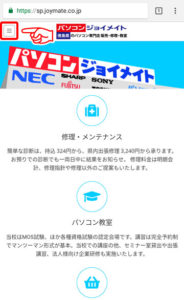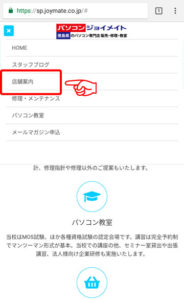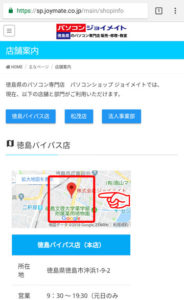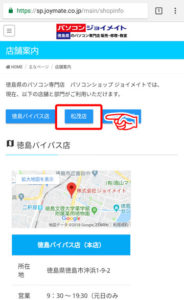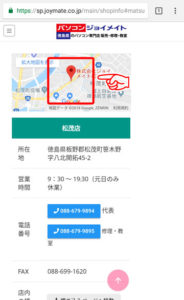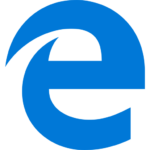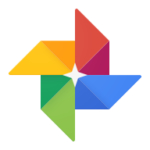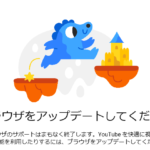ジョイメイトまでナビる by Googleマップ
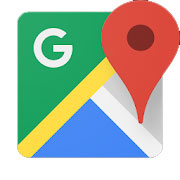
スマホでジョイメイトまでナビさせる方法
今回は、スマホのGoogleマップを活用して、ジョイメイトまでナビをさせる方法をご案内します。
Androidスマホの操作についてご案内しますが、Androidスマホであってもアプリのバージョンや、スマホの標準アプリの設定によっては、この通りにならないこともあります。
*** 注意事項 ***
- 運転中のスマホ操作は絶対になさらないでください。
- 実際の交通規制に従って走行してください。
それでは早速、
- ブラウザアプリで「スマホ版・ジョイメイト(当サイト)」で、左上の「 三本線」をタップ。

- 「店舗案内」をタップ。

- 目的地となる店舗の地図部分をタップ。
例:徳島バイパス店の場合

- Googleマップのアプリが開いてきたら、directions 経路 をタップ。

しかし今回の場合、徳島バイパス店の店内で徳島バイパス店へのナビをしても仕方ありません。
そこで松茂店へのナビをさせてみたいと思います。
- スマホ版・ジョイメイト(当サイト)の「店舗案内」ページで、「松茂店」をタップ。

- 松茂店の地図部分をタップ。

- Googleマップのアプリが開いてきたら、directions 経路 をタップ。

- 経路案内が表示されますので、navigation 開始 をタップ。

- ナビモードが開始されますので、実際の交通規制に従って走行してください。

以上です。
なお、経路につきましては、Googleの高度なクラウドシステム(いまどきの言い方ではAIですね)によって導き出されるものですが、一般的な車用品としてのカーナビのように必ずしも「運転しやすい経路」が案内されるとは限らないことがありますので、ご留意ください。
どういう仕組かわかりませんが、ものすごい狭い道路を案内されることがあります。ナビに、別ルートが「○○分遅い」とか出るので、最短時間でしょうか。
このページを印刷
※Internet Explorerでは動作しません